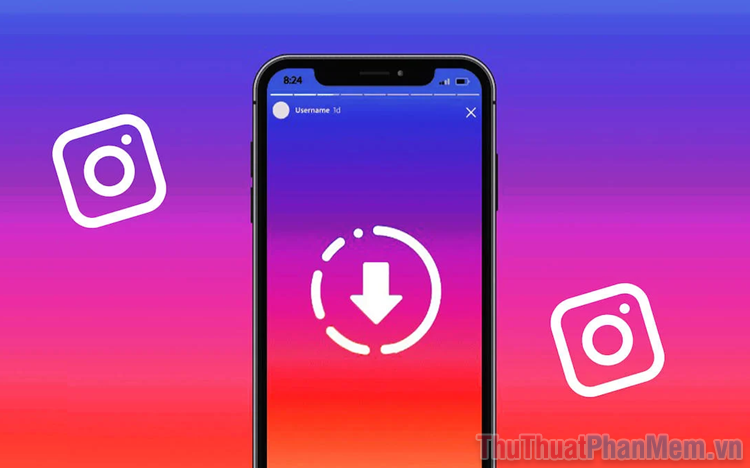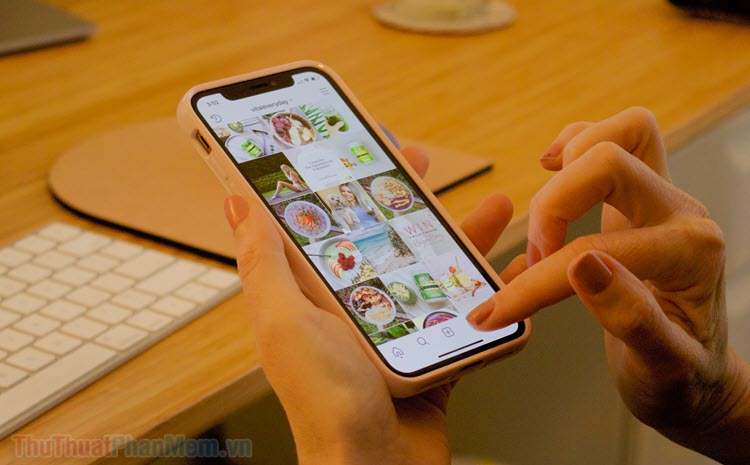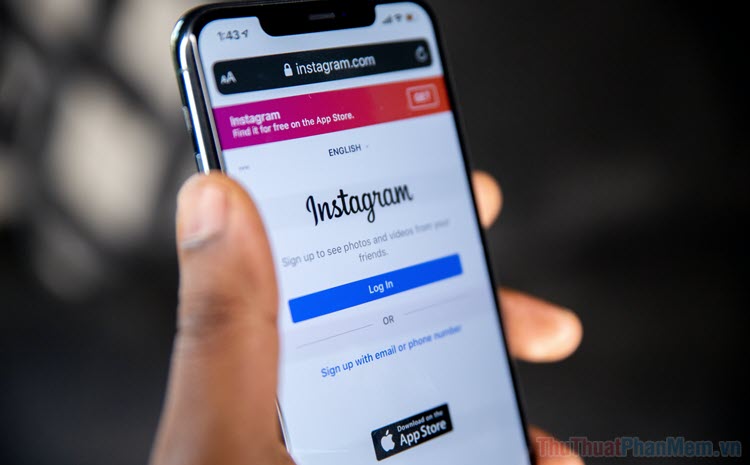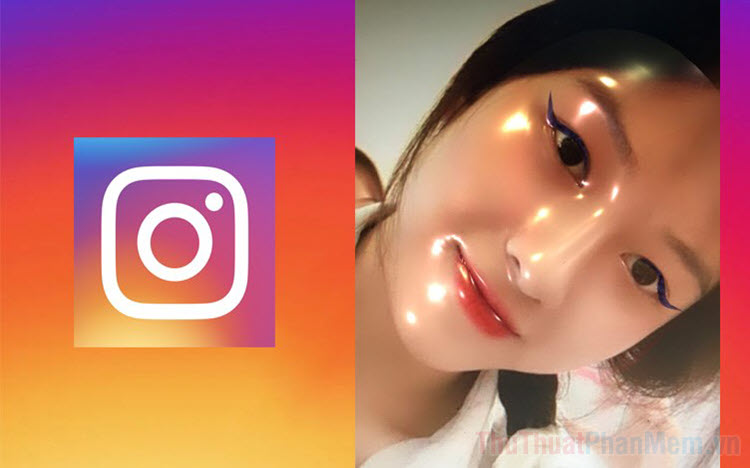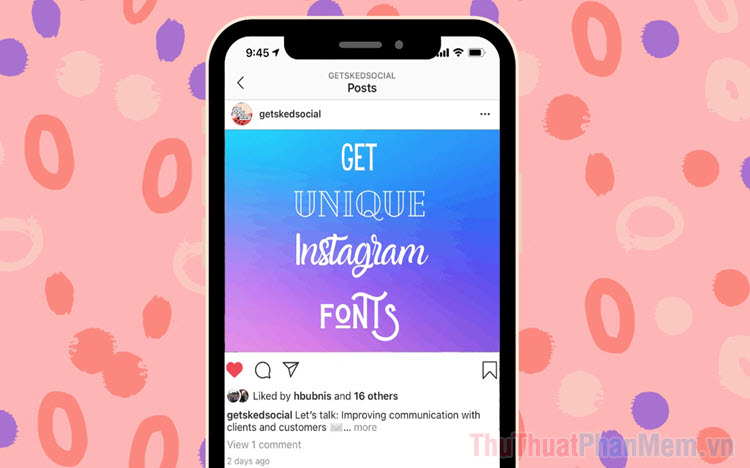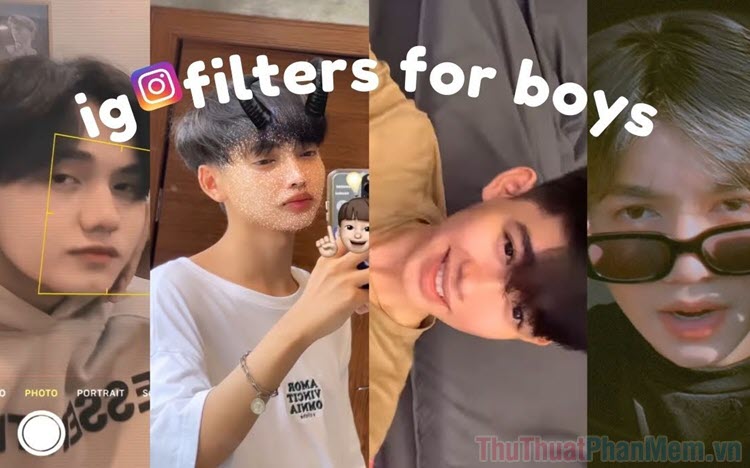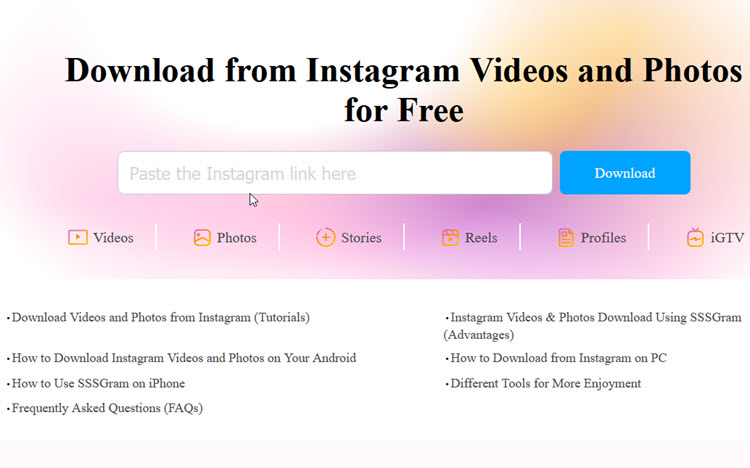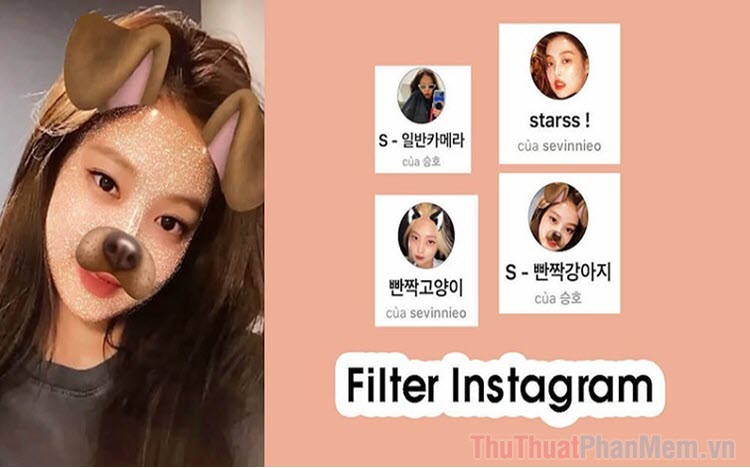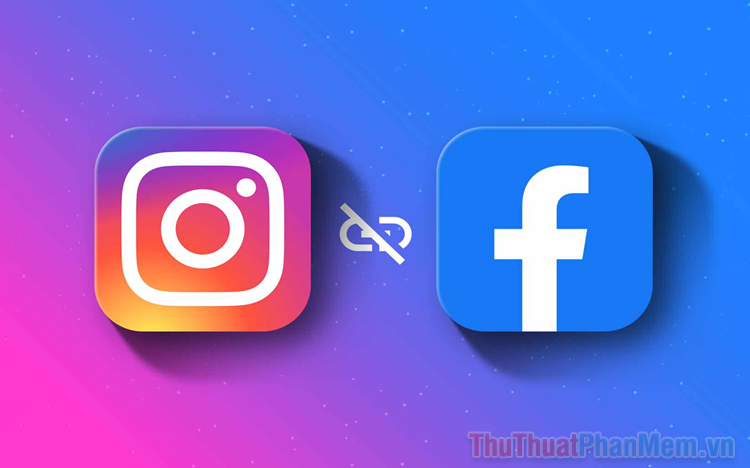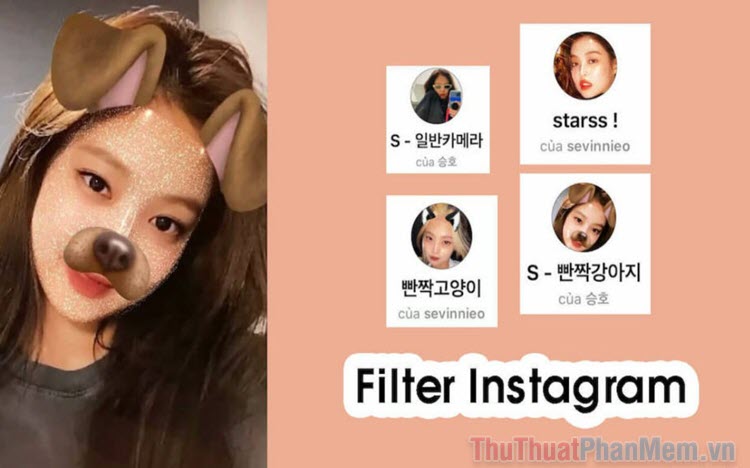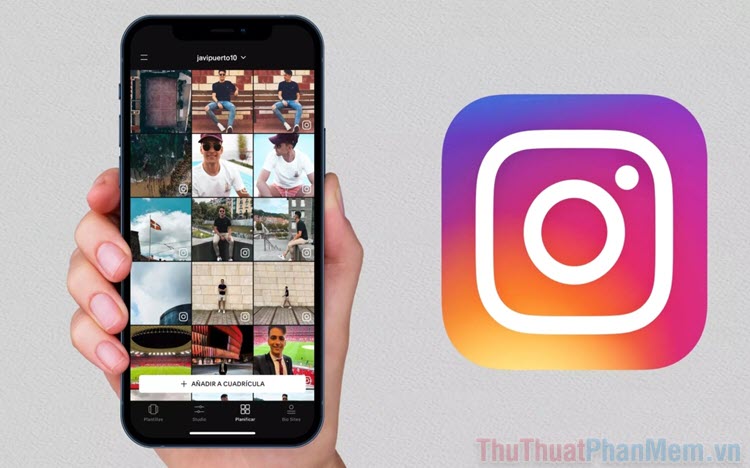Cách ẩn bài viết trên Instagram đơn giản, nhanh chóng
Mục lục nội dung
Ẩn bài viết trên Instagram giúp bạn vừa có thể ẩn bài trên trang cá nhân và vừa có thể khôi phục lại khi cần thiết. Trong bài viết này, Thủ Thuật Phần Mềm chia sẻ đến bạn cách ẩn bài viết trên Instagram nhanh chóng.
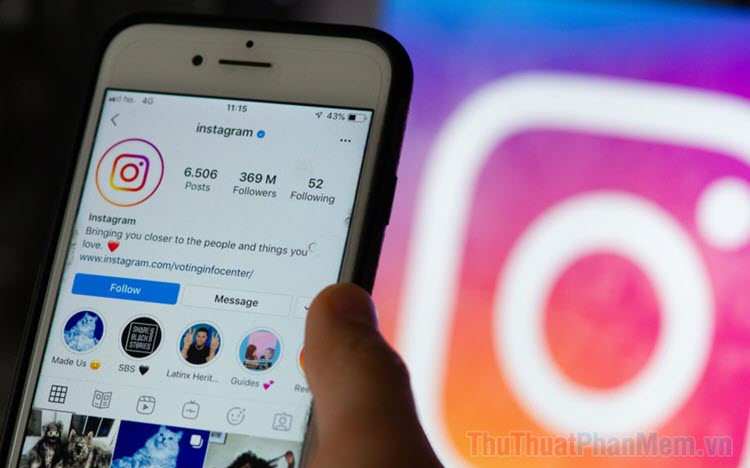
1. Tại sao nên ẩn bài viết trên Instagram thay cho xóa bài viết?
Instagram là nền tảng mạng xã hội hình ảnh lớn nhất trên thế giới với rất nhiều người nổi tiếng sử dụng. Khác với các nền tảng khác, chủ yếu tập trung vào chia sẻ nội dung status thì Instagram lại hướng đến hình ảnh. Để đăng bài trên Instagram nhất định bạn phải đăng kèm với hình ảnh và có thể viết nội dung (status).
Instagram cho phép người sử dụng có thể xóa hoặc ẩn bài viết trên trang cá nhân nhanh chóng. Mỗi một tính năng đều có các ưu nhược điểm riêng và có ảnh hưởng trực tiếp đến tương lai.
|
Tính năng |
Ẩn bài viết trên Instagram |
Xóa bài viết trên Instagram |
|
Ẩn bài viết trên trang cá nhân |
Có |
Có |
|
Khôi phục bài viết trong 30 ngày |
Có |
Có |
|
Khôi phục bài viết vĩnh viễn |
Có |
Không |
Tính năng ẩn bài viết trên Instagram cho phép bạn ẩn bài viết trên trang cá nhân và sau này có thể khôi phục lại nếu cần thiết. Trong khi đó tính năng xóa bài viết trên Instagram chỉ hỗ trợ lưu trữ 30 ngày, sau 30 ngày bạn không thể khôi phục lại bài viết. Tùy theo từng nhu cầu bạn hãy chọn chế độ phù hợp để sử dụng.
2. Cách ẩn bài viết trên Instagram nhanh chóng
Ẩn bài viết trên Instagram phải thực hiện thủ công, mỗi lần ẩn chỉ có thể ẩn được 01 bài viết. Thao tác ẩn bài viết trên Instagram như sau:
Bước 1: Bạn chọn mục Tài Khoản để xem trang cá nhân và chọn hình ảnh cần ẩn trên Instagram.
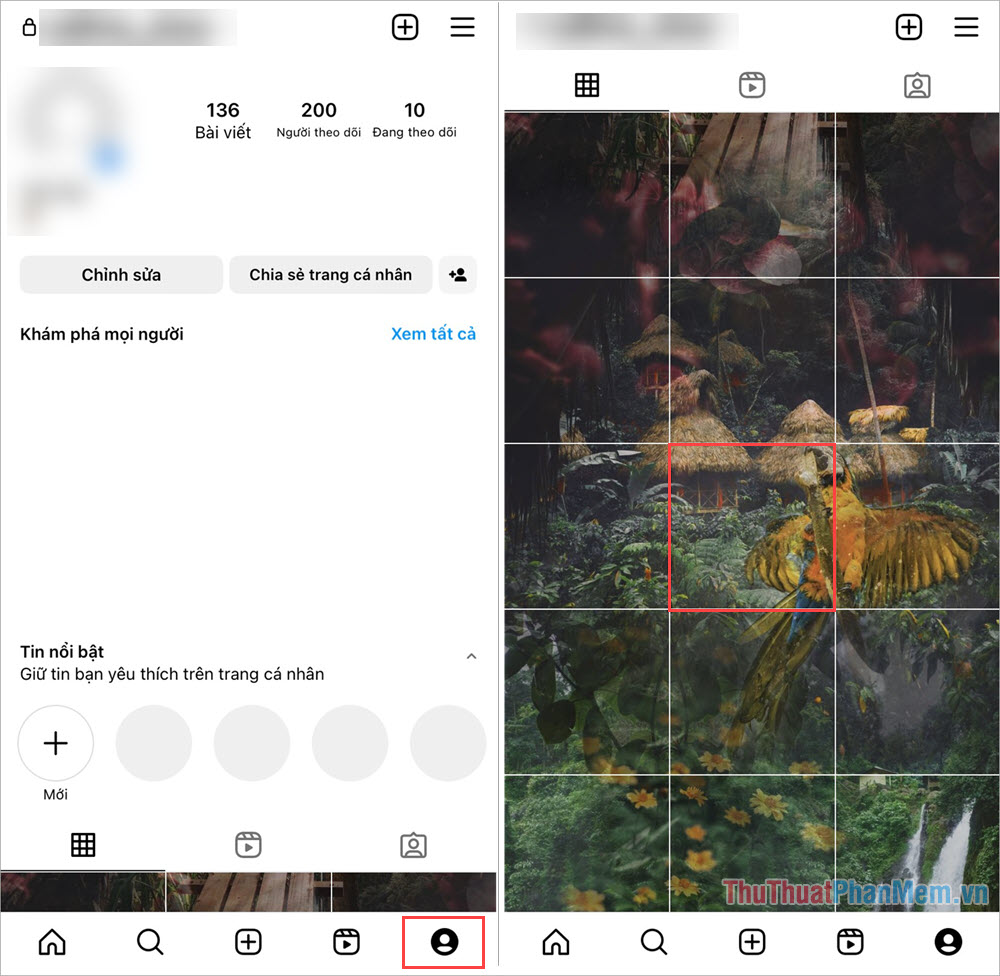
Bước 2: Khi bài viết xuất hiện, bạn chọn mục Tùy Chọn và chọn Lưu Trữ để ẩn bải viết trên Instagram.
Khi chọn tính năng Lưu trữ, bài viết sẽ được chuyển vào kho lưu trữ và không xuất hiện trên trang cá nhân của bạn. Như vậy, bạn đã hoàn tất việc ẩn bài viết/ hình ảnh trên trang cá nhân.
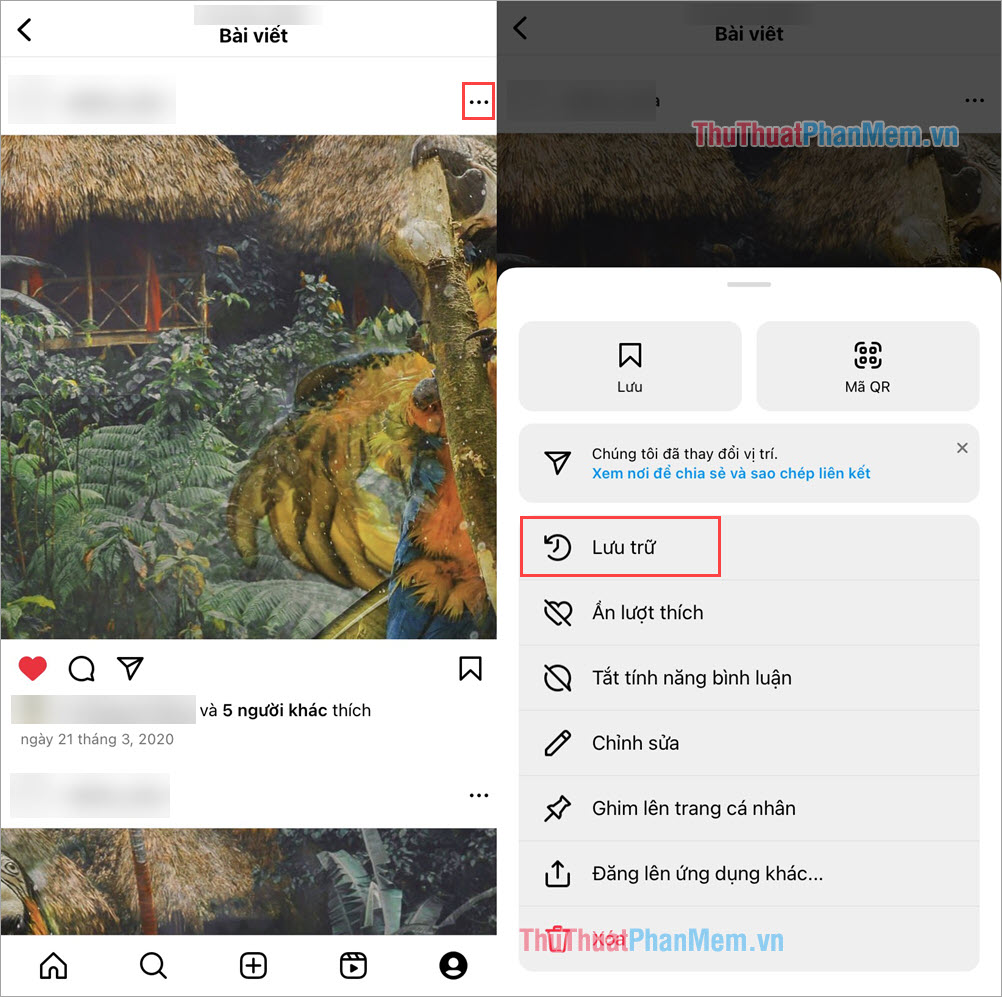
3. Cách bỏ ẩn bài viết trên Instagram
Trong trường hợp không muốn ẩn bài viết, bạn có thể truy cập kho lưu trữ và tìm kiếm lại bài viết của mình đã ẩn. Trong mục quản lý Kho lưu trữ bạn không chỉ quản lý bài viết mà còn quản lý được cả tin đã đăng.
Bước 1: Bạn chọn mục Xem thêm (1) => Kho lưu trữ (2) => Mục lưu trữ tin (3) => Mục lưu trữ bài viết (4) để mở kho lưu trữ bài viết.
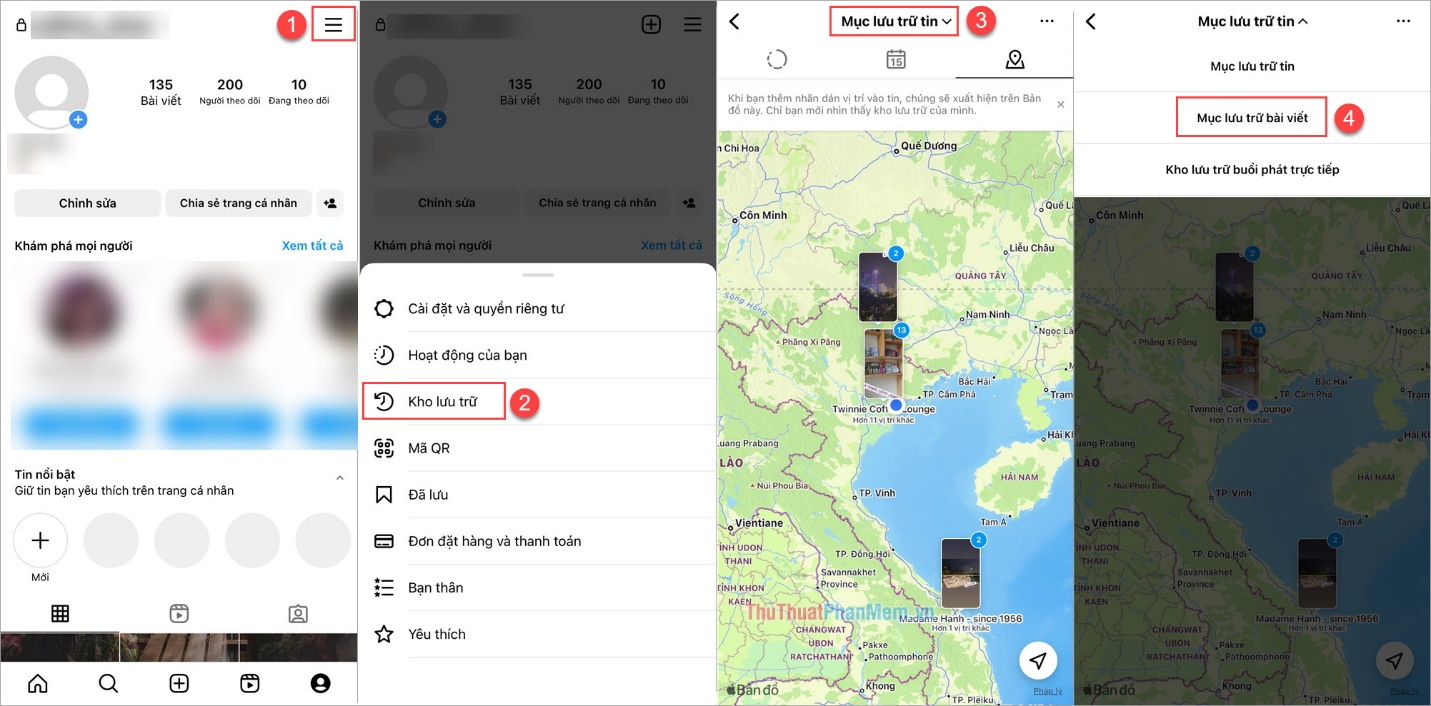
Bước 2: Trong kho lưu trữ bài viết, bạn chọn hình ảnh/ bài viết muốn khôi phục và chọn Tùy chọn => Hiển thị trên trang cá nhân để bỏ ẩn bài viết.
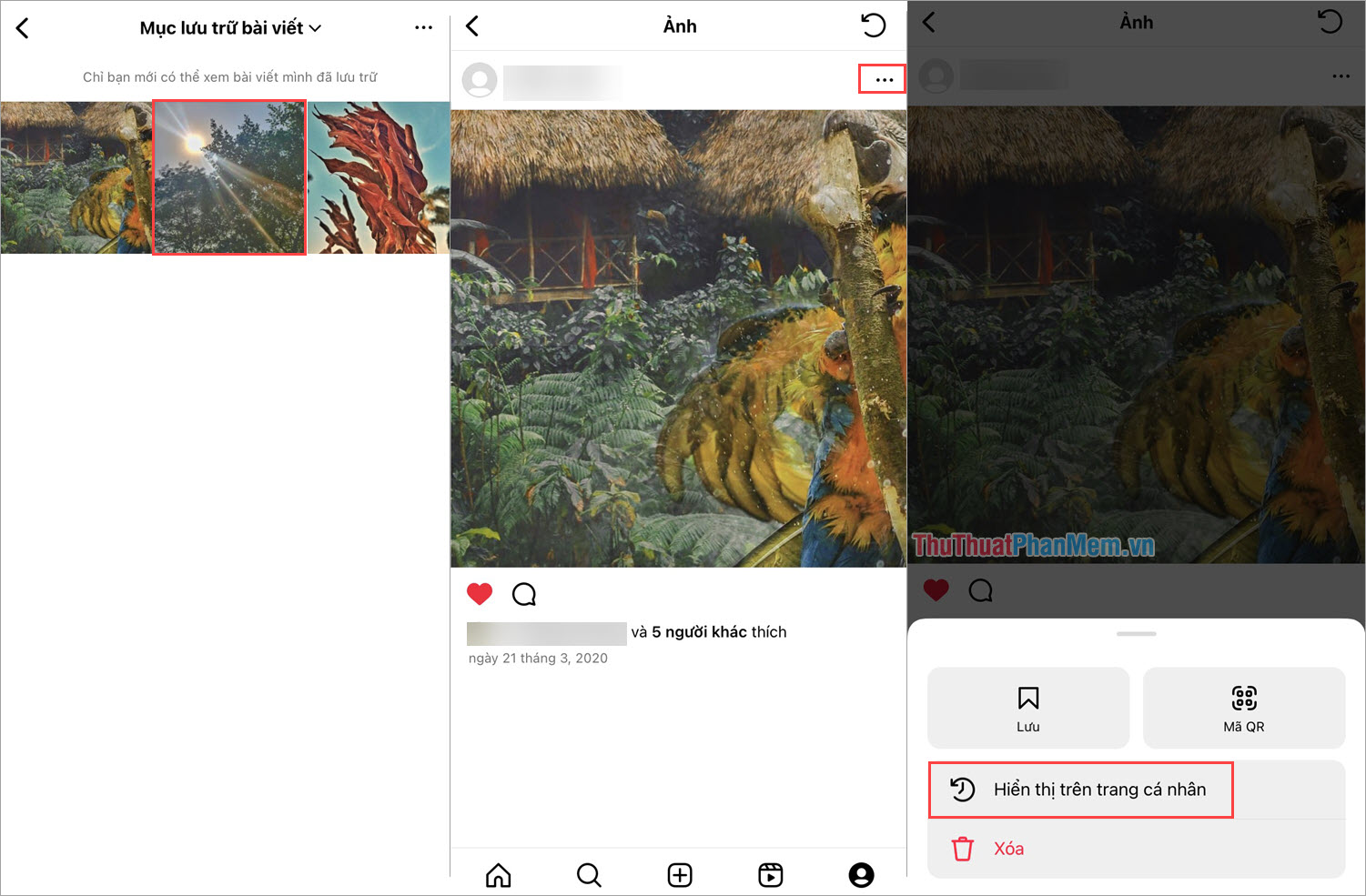
4. Cách xóa bài viết vĩnh viễn sau khi ẩn trên Instagram
Đối với những bài viết không còn giá trị, không còn sử dụng trong tương lai sau khi đã ẩn thì bạn có thể xóa nhanh chóng bằng cách sau:
Trong mục Kho lưu trữ bài viết, bạn chọn hình ảnh cần xóa và chọn Xem thêm => Xóa. Sau khi xóa bài viết, bài viết vẫn xuất hiện trong mục lưu trữ thêm 30 ngày để bạn có thể hủy. Nếu sau 30 ngày bạn không hủy lệnh xóa thì bài viết sẽ bị xóa vĩnh viễn.
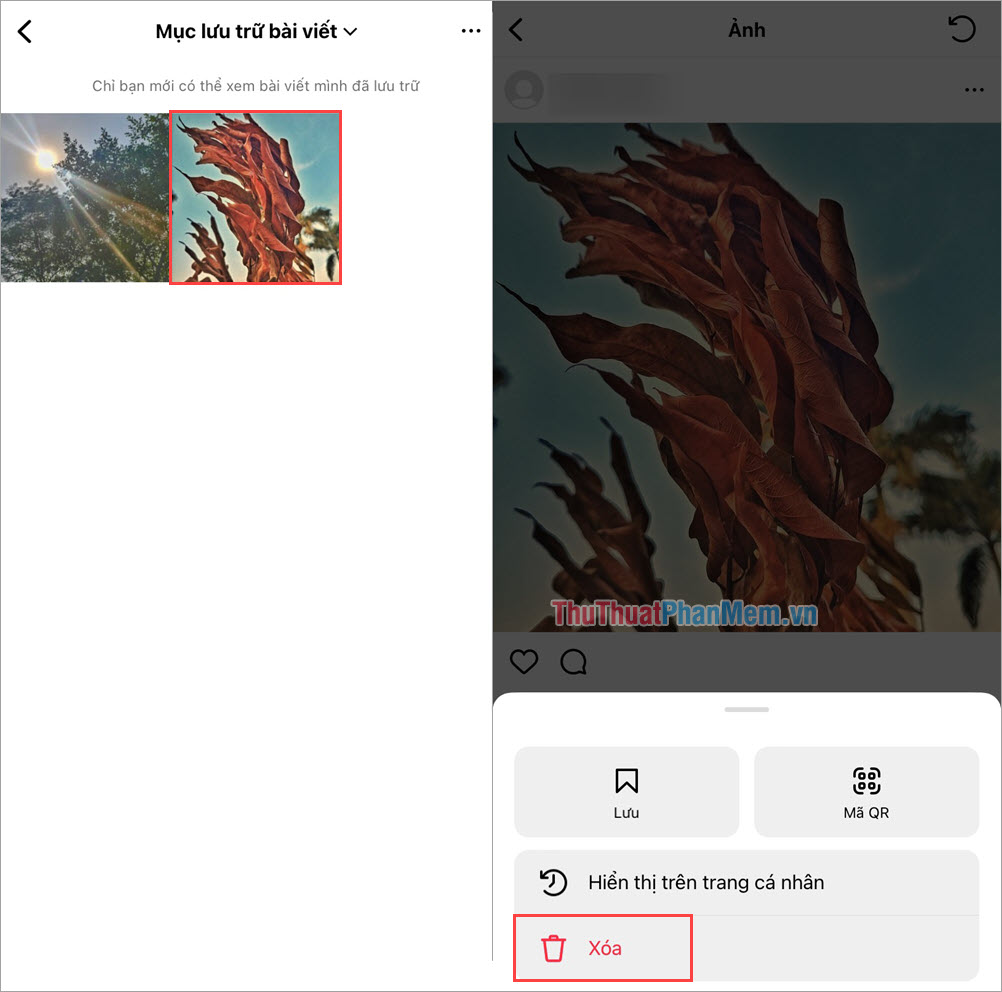
Trong bài viết này, Thủ Thuật Phần Mềm đã chia sẻ đến bạn cách ẩn bài viết trên Instagram nhanh chóng, đơn giản. Chúc bạn một ngày vui vẻ!